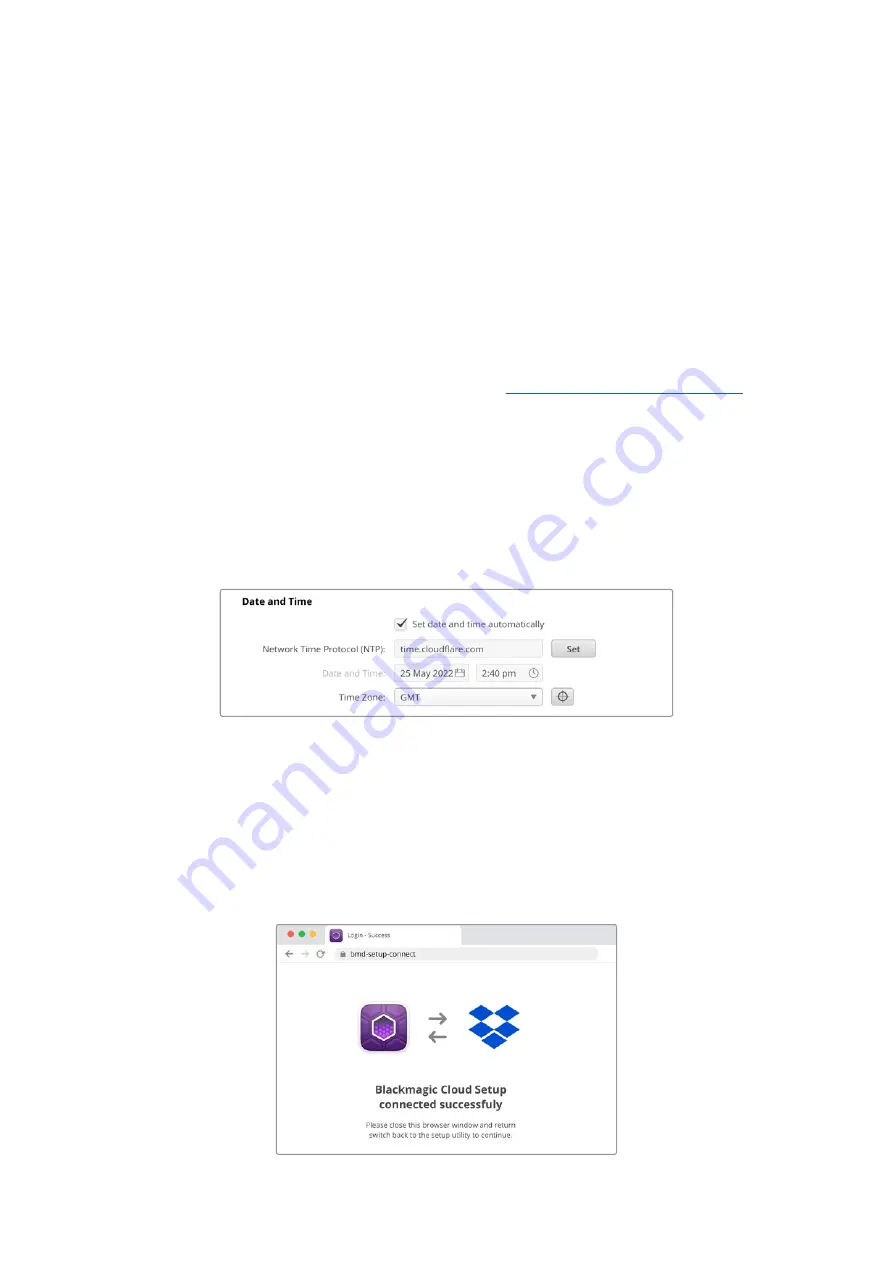
Моніторинг
Порт HDMI дозволяє відстежувати стан моделі Cloud Store в реальному часі. Пристрій
потрібно просто підключити до телевізора або монітора, щоб на нього виводилися графіки
швидкості, а також дані про заповнення накопичувачів, синхронізацію, активних користувачів
та живлення. Докладні відомості див. в розділі «Моніторинг через HDMI».
Все готово до початку роботи! Нижче приведена інформація про синхронізацію з онлайн-
сервісами, вибір її напрямку та папки, а також підключення USB-дисків.
Додавання синхронізації
Насамперед завантажте останню версію програмного забезпечення Blackmagic Cloud Store
Setup із центру підтримки Blackmagic Design за адресою
www.blackmagicdesign.com/ua/support
Після встановлення ПЗ запустіть Blackmagic Cloud Store Setup і клацніть відповідну піктограму,
щоб відкрити налаштування для мережевого сховища. Налаштування синхронізації доступні
на вкладці Сloud Sync («Хмарна синхронізація»).
Встановлення дати та часу
Для виконання синхронізації з Dropbox або Google Drive на Blackmagic Cloud Store потрібно
задати правильні дату та час. За замовчуванням хмарне сховище використовуватиме NTP-
сервер Cloudflare для автоматичного встановлення цих показників.
Для синхронізації онлайн-сервісу з Blackmagic Cloud Store потрібно ввійти у свій обліковий
запис на вкладці Сloud Sync («Хмарна синхронізація») та вказати папку та напрямок
синхронізації.
Вхід у Dropbox і Google Drive
1
Натисніть кнопку Sign in («Увійти») для входу в обліковий запис Dropbox або Google
Drive. З’явиться відповідне вікно.
2
Введіть дані для входу в Dropbox або Google Drive.
308
Додавання синхронізації
















































